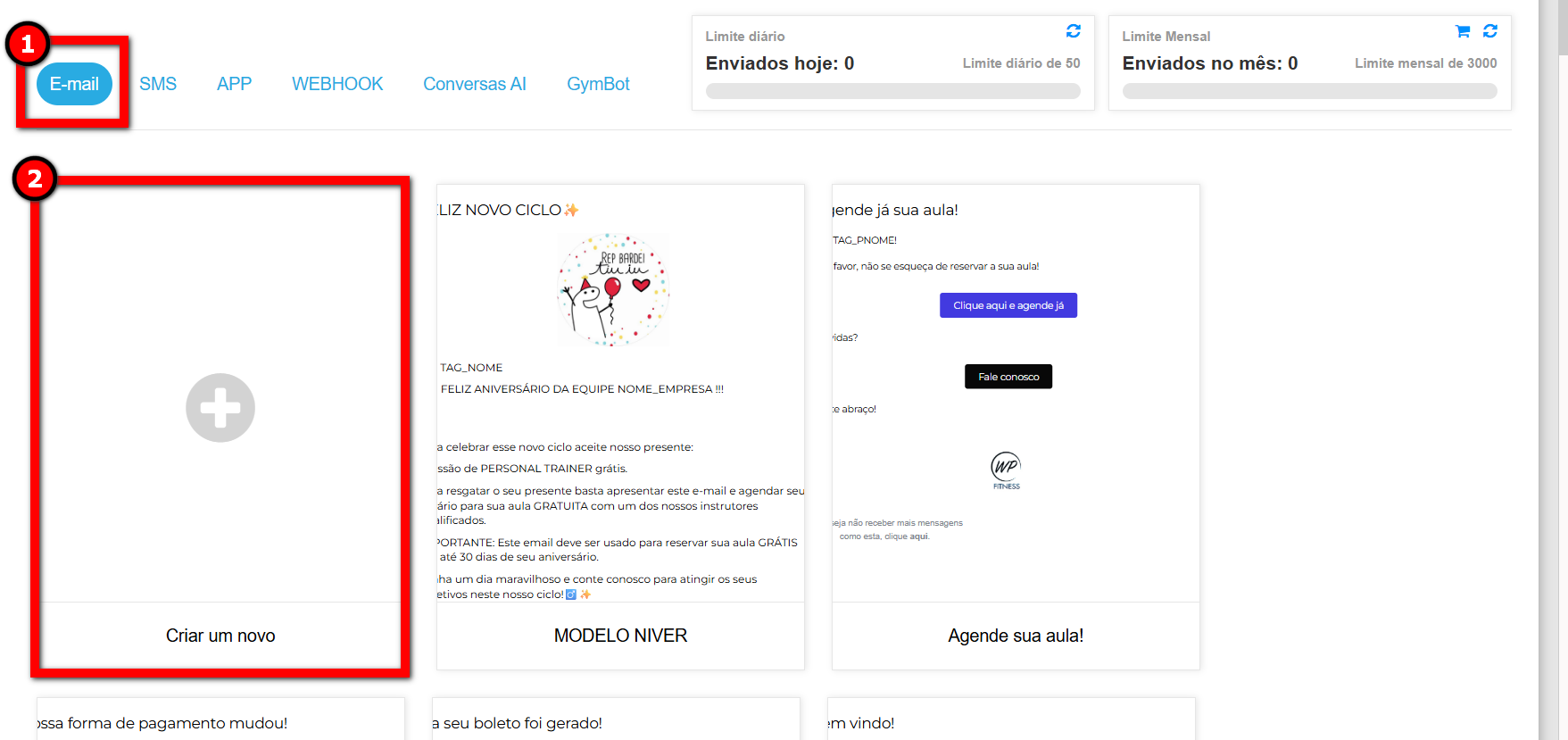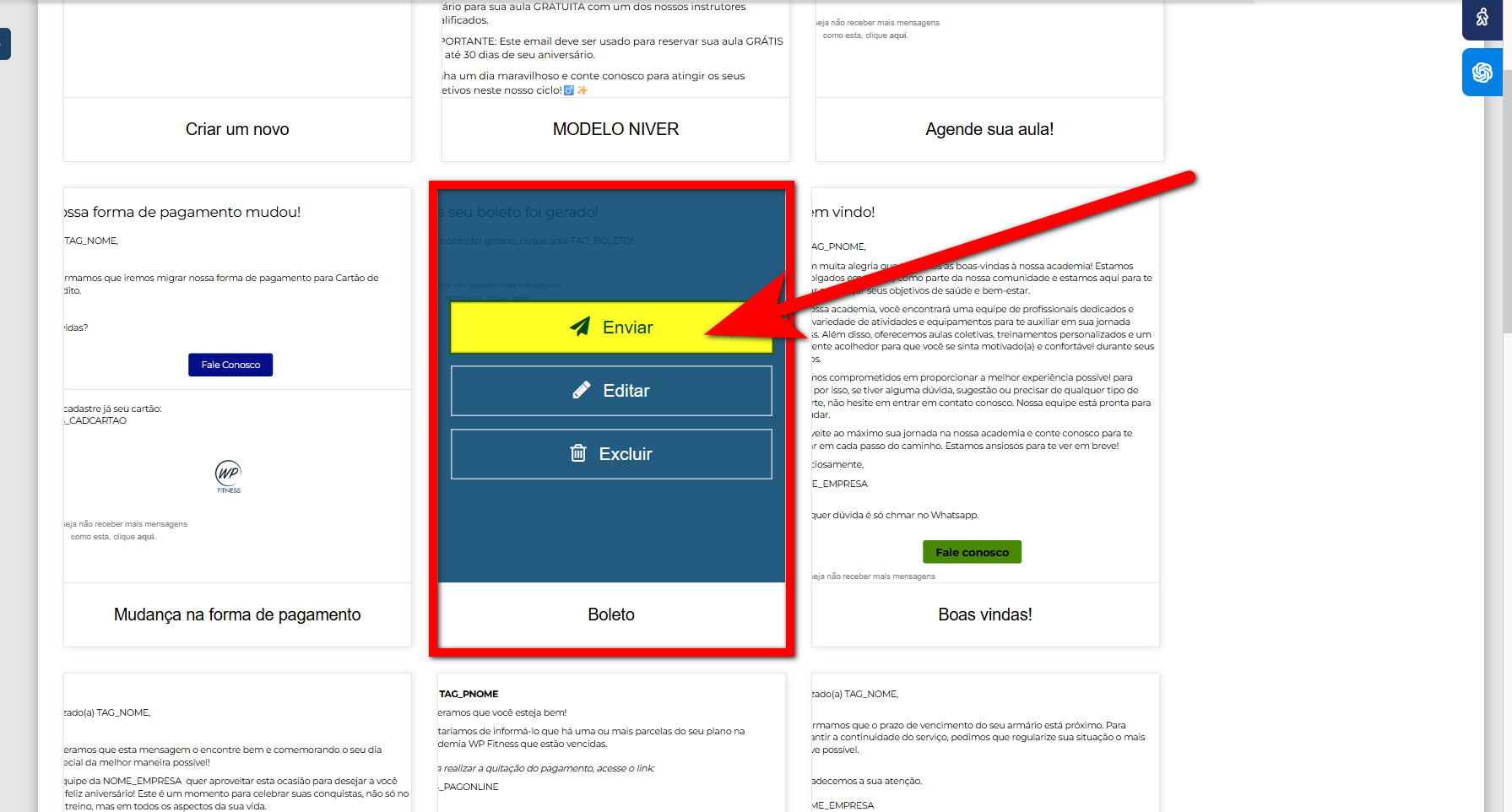O que é
Com o recurso de contato em grupo, você pode configurar e programar o envio de e-mails em massa para clientes com boletos bancários vencidos. Isso permite criar um modelo de mensagem e agendar seu envio de forma instantânea, diária ou mensal.
Para facilitar ainda mais na busca dos alunos que possuem a autorização de cobrança de Boleto Bancário, recomendamos criar uma categoria de cliente e vincular os alunos a categoria, assim no momento que estiver realizando o envio pode selecionar a categoria para que o sistema identifique os alunos para enviar o e-mail.
Para saber como obter a listagem dos alunos com a autorização de cobrança de boleto bancário, clique aqui.
Permissão necessária
É necessário ter a permissão “7.10 – Enviar emails do tipo Mala Direta” habilitada no perfil de acesso do módulo ADM.
Como fazer
1. No menu lateral esquerdo do módulo CRM, clique em “Contato em grupo“;
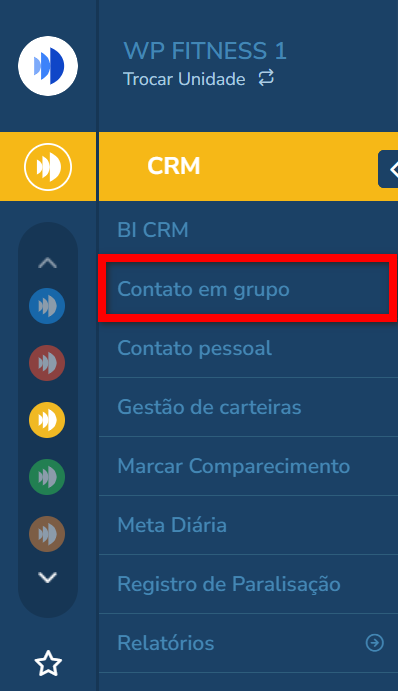
2. Será apresentada uma nova tela. Certifique-se de que a opção de envio “E-mail” está selecionada e clique em “Criar novo”;
2.1. Caso já tenha algum modelo de mensagem criado anteriormente, basta clicar sobre ele e escolher a opção.
3. Na tela de cadastro, valide as informações do corpo da mensagem e clique em “Prosseguir com envio“;
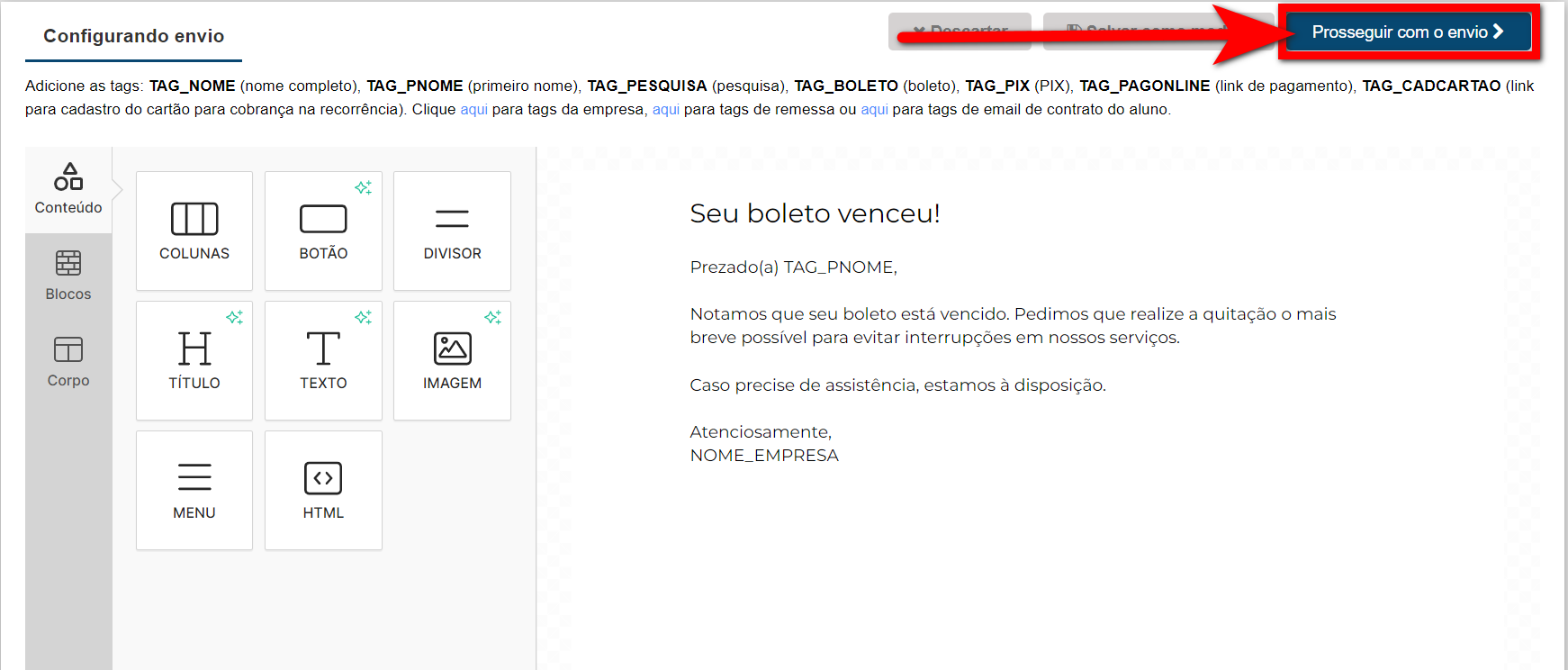
4. Na próxima tela, preencha o campo “Título” e, em “Evento Pré-definido”, selecione a opção “Parcelas Vencidas”;
Observação: este evento localizará os clientes com parcelas vencidas. No próximo passo, você poderá escolher o período de vencimento que deseja que o sistema encontre os boletos a vencer.
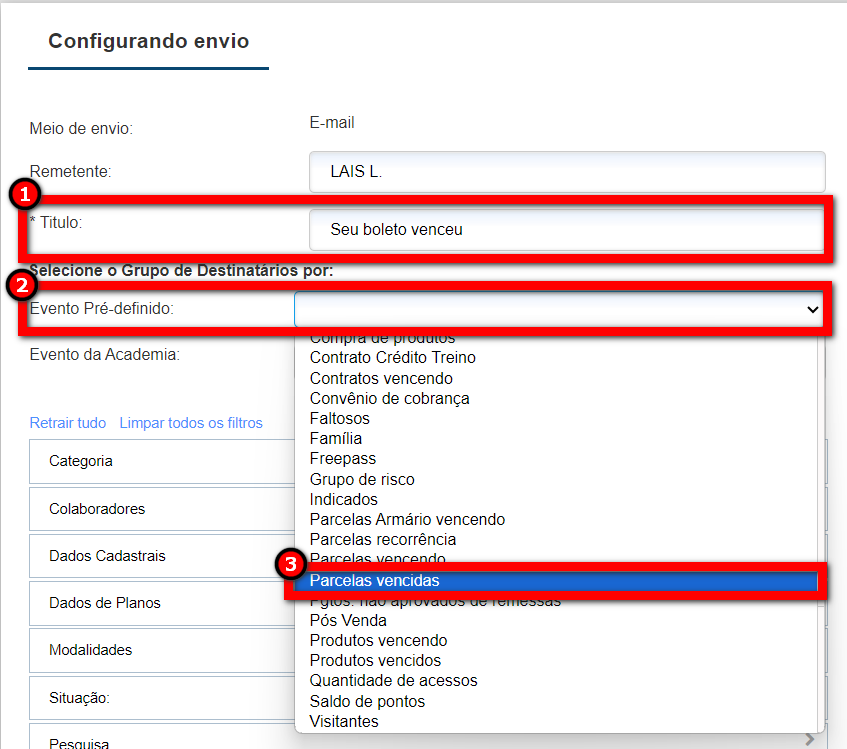
4.1. Preencha os campos apresentados após selecionar o evento;
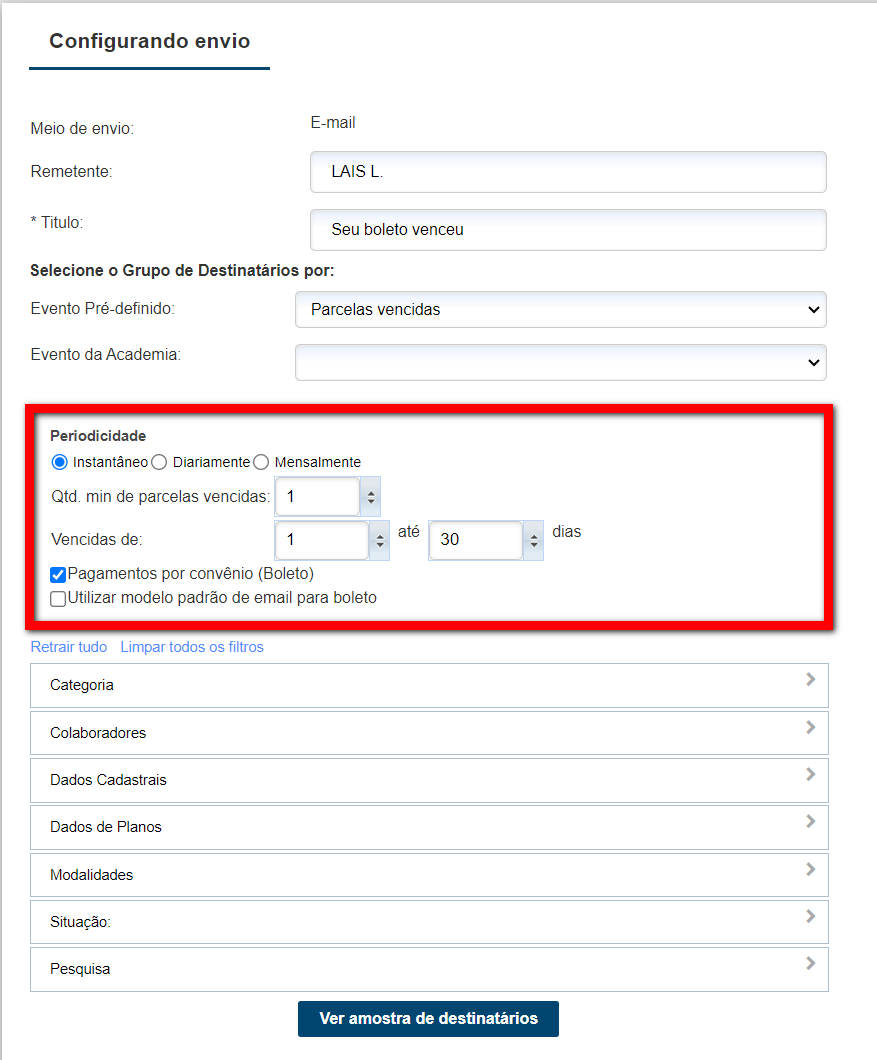
- Instantâneo: o sistema enviará o SMS apenas uma vez, sendo necessário criar um novo envio para as próximas vezes;
- Diariamente: o sistema diariamente irá verificar os produtos próximos do vencimento e enviará automaticamente o SMS (você configura uma data final de envio);
- Mensalmente: similar ao diariamente, porém aqui o intervalo de envio é mensal.
4.1.1. Ao selecionar a “Periodicidade” deve preencher os campos que serão apresentados.
- Qtd. min de parcelas vencidas: neste campo deve informar à quantidade mínima de parcelas que estão atrasadas;
Por exemplo: quero que o sistema identifique os alunos que possuem pelo menos 2 parcelas vencidas. - Vencidas de “x” até “x” dias: neste campo deve informar a quantidade de dias que a parcela está vencida.
Por exemplo: configurei para que o sistema identifique todos os alunos que possuem parcelas vencidas de 1 até 180 dias; - Pagamento por convênio (Boleto): marque está opção para que o sistema realize o envio para os alunos com os boletos a vencer;
- Utilizar modelo padrão de e-mail para boleto: ao marcar esta configuração, o aluno receberá um e-mail com o modelo de mensagem padrão da Pacto. Este e-mail incluirá a linha digitável e o boleto bancário anexado, permitindo que o aluno baixe e imprima o boleto. Se a configuração estiver desmarcada, o e-mail não terá o boleto anexado, mas incluirá um link para que o aluno possa acessar e fazer o download do boleto.
4.2. Na guia “Categoria” selecione a categoria criada para os alunos com autorização de cobrança de boleto. Para saber como categorizar os alunos, clique aqui.
Observação: caso queira visualizar quais são os alunos que irão receber este e-mail, basta clicar em “Ver amostra de destinatários“.
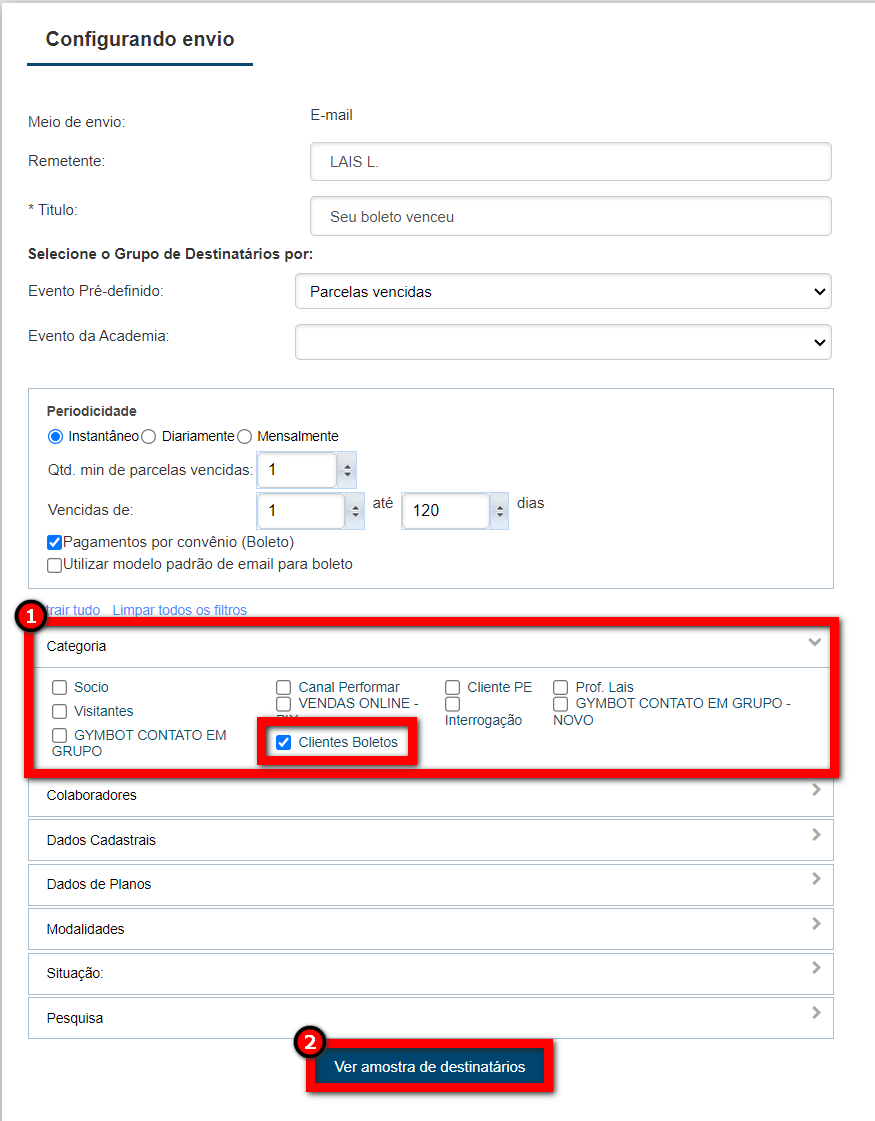
5. As demais guias apresentadas abaixo são referente a possibilidades de filtros que podem ser aplicados para afunilar ainda mais a busca dos alunos que devem receber este e-mail. Caso queira aplicar algum basta expandir a guia e marcar as opções desejadas;
Para saber mais sobre os filtros, clique aqui.
6. Após concluir, clique no botão “Gravar e enviar“.
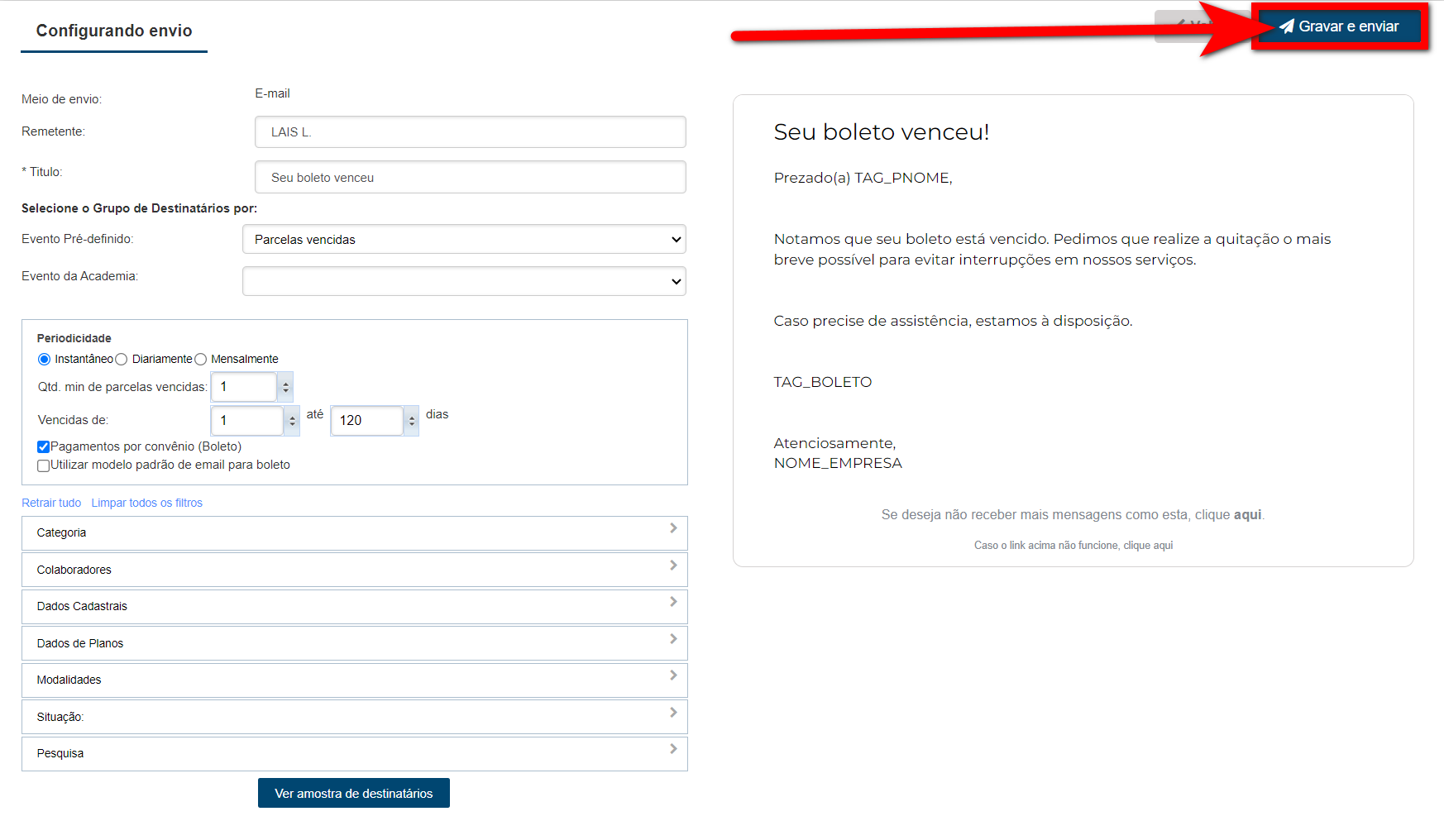
Saiba mais
Para saber como enviar boleto bancário (a vencer) por e-mail para os alunos, clique aqui.
Para saber como personalizar os textos dos e-mails enviados aos clientes, clique aqui.
Para saber como verificar se os e-mails estão sendo enviados, clique aqui.